لا يتم إنشاء جميع التطبيقات على قدم المساواة. في الواقع ، ليست كل التطبيقات متاحة لك في الولايات المتحدة. هناك تطبيقات أخرى خاصة بالبلد ، بالإضافة إلى تطبيقات "إطلاقًا ناعمًا" في الأسواق الأصغر - ولكن ماذا لو كنت تريد تنزيل هذه التطبيقات؟
يمكنك تغيير بلدك في App Store ، ولكن الانتقال إلى الأمام والخلف قد يكون نوعًا من المتاعب ، نظرًا لأنه سيتعين عليك إدخال معلومات دفع جديدة في كل مرة. أو يمكنك إنشاء معرف Apple آخر لبلد آخر ، وقم فقط بتسجيل الدخول والخروج من المتجر. إليك الطريقة:
الخطوة 1: تسجيل الخروج من iCloud
لإنشاء حساب iTunes جديد ، ستحتاج أولاً إلى تسجيل الخروج من حساب iTunes / iCloud الحالي. افعل ذلك من خلال فتح الإعدادات والنقر على iCloud . مرّر إلى أسفل الشاشة ، حيث سترى زرًا يقول تسجيل الخروج. انقر فوق تسجيل الخروج لتسجيل الخروج من حساب iTunes / iCloud الخاص بك - سيحذرك جهاز iPhone من أنه في حالة تسجيل الخروج من حسابك ، ستتم إزالة كافة الصور الملتقطة بالصور والمستندات والبيانات المخزنة في iCloud من iPhone.
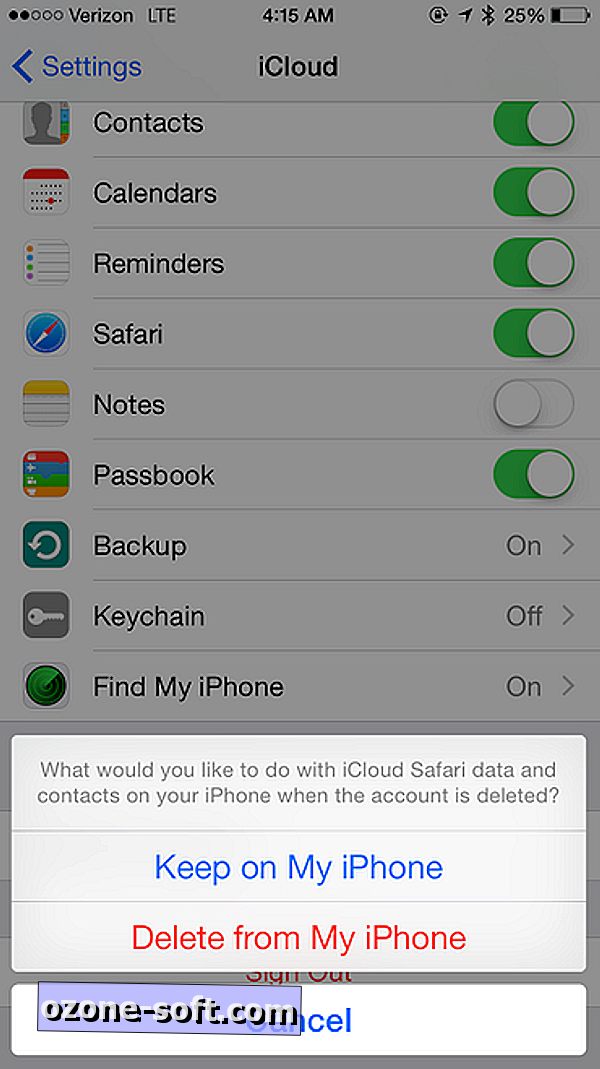
سيطالبك iPhone أيضًا باختيار ما إذا كنت تريد الاحتفاظ ببيانات iCloud وجهات الاتصال على جهاز iPhone الخاص بك ، ثم يطلب منك إدخال كلمة مرور iCloud الخاصة بك لإيقاف تشغيل Find My iPhone.
الخطوة 2: إنشاء حساب جديد
بمجرد خروجك بالكامل من حساب iTunes / iCloud الخاص بك ، يمكنك إنشاء حساب جديد. انتقل إلى الإعدادات> iCloud وانقر على إنشاء معرف Apple جديد.
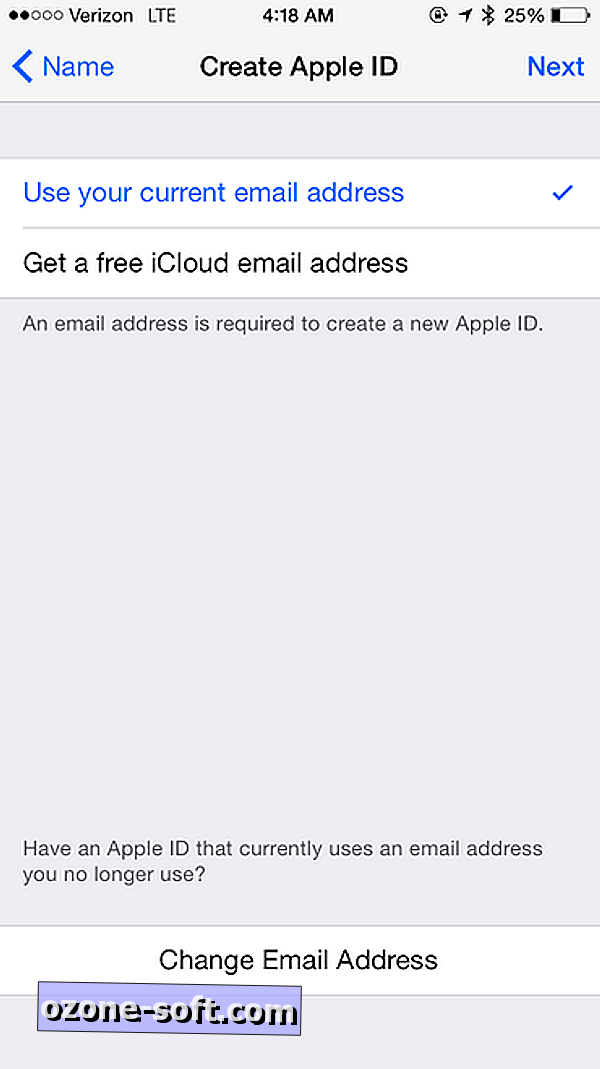
سيُطلب منك إدخال تاريخ ميلاد واسم وعنوان بريد إلكتروني (ستحتاج إلى إدخال عنوان بريد إلكتروني مختلف من حساب iTunes / iCloud الآخر). سيُطلب منك أيضًا اختيار كلمة مرور واختيار ثلاثة أسئلة أمان والإجابة عليها وإدخال عنوان بريد إلكتروني اختياري للإنقاذ. بعد الانتهاء من ملء كل شيء ، انقر على "متابعة" (قد يستغرق ذلك بعض الوقت).
الخطوة 3: التحقق من حسابك
تحقق من بريدك الإلكتروني للعثور على رسالة التحقق من Apple. انقر على الرابط في رسالة البريد الإلكتروني للتحقق من عنوان بريدك الإلكتروني. ستطلب منك Apple تسجيل الدخول إلى حسابك على iCloud الجديد للتحقق من عنوانك.
الخطوة 4: اختر البلد على حساب iTunes / iCloud الجديد
قبل أن تتمكن من بدء تجميع التطبيقات من بلد آخر ، ستحتاج إلى اختيار البلد على حسابك الجديد. للقيام بذلك ، افتح متجر التطبيقات وانقر فوق مميز . مرر لأسفل إلى أسفل الصفحة ، حيث سترى زرًا يقول " تسجيل الدخول" . انقر على هذا الزر وسجِّل الدخول باستخدام بيانات اعتماد iTunes / iCloud الجديدة.
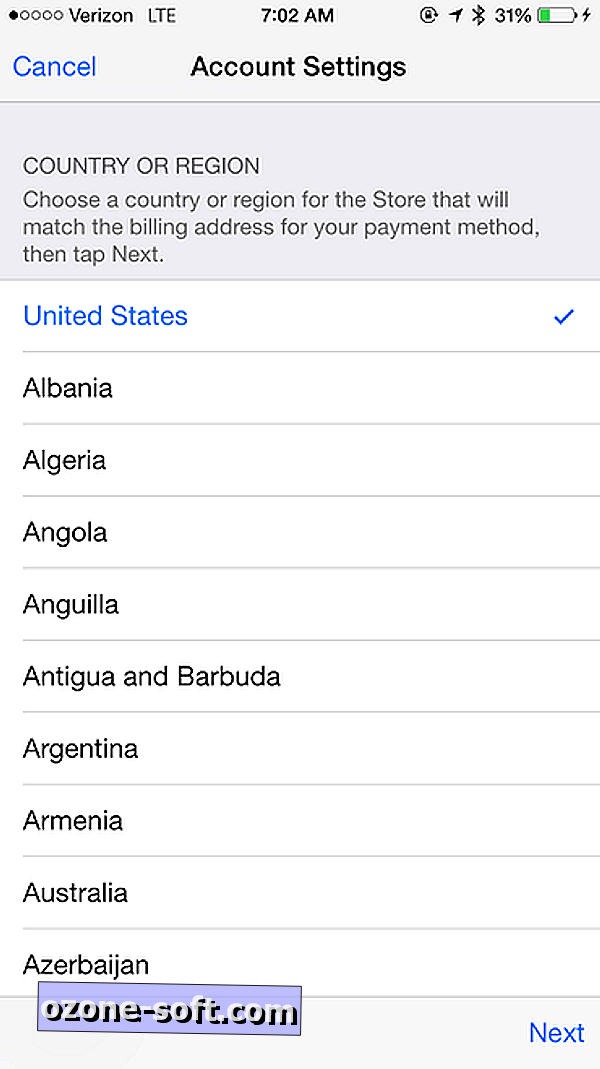
من المفترض أن ترى نافذة منبثقة تخبرك أنك لم تستخدم معرف Apple هذا على متجر iTunes. انقر على المراجعة وانتظر بضع ثوانٍ ، وستظهر قائمة البلدان على الشاشة. اختر البلد الذي تريد أن يتم ربط معرفك الجديد به ، ثم انقر فوق التالي . ستطلب منك شركة Apple الموافقة على بعض البنود والشروط ، انقر فوق " موافق".
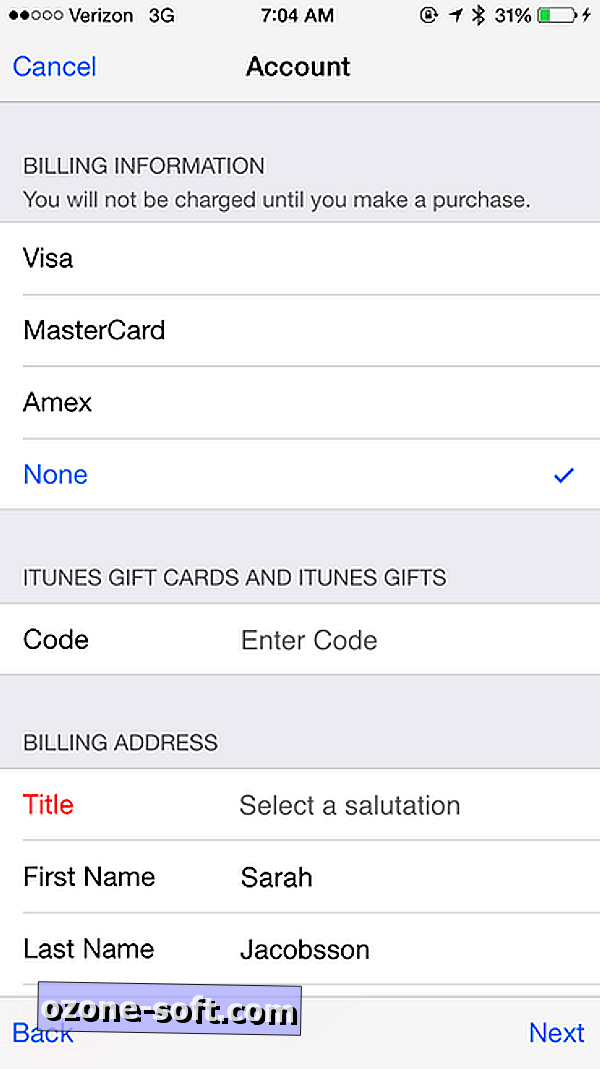
بعد ذلك ، ستطلب منك Apple معلومات الفوترة. للمضي قدمًا ، ستحتاج إلى إدخال عنوان إرسال الفواتير ورقم الهاتف المطابق للبلد الذي اخترته ، ولكن لا يلزمك إضافة بطاقة ائتمان في الوقت الحالي. لذا يمكنك استخدام أي عنوان - مبنى حكومي ، بنك ، فندق. لن تتمكن من تنزيل التطبيقات المدفوعة بدون بطاقة ائتمان ، ولكن بهذه الطريقة ستحصل على الأقل على تنزيل تطبيقات مجانية من هذا البلد.




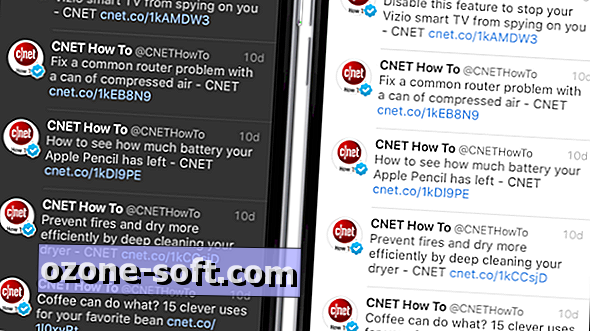








ترك تعليقك